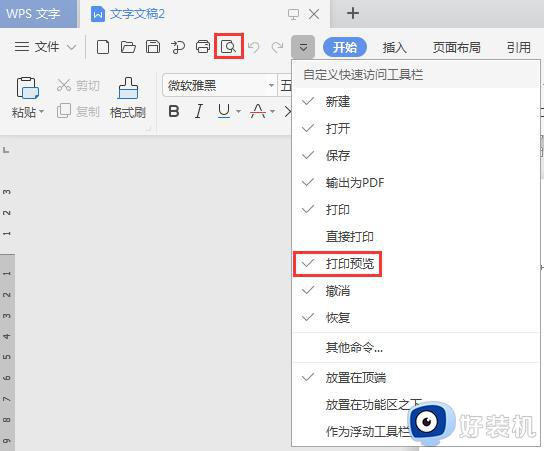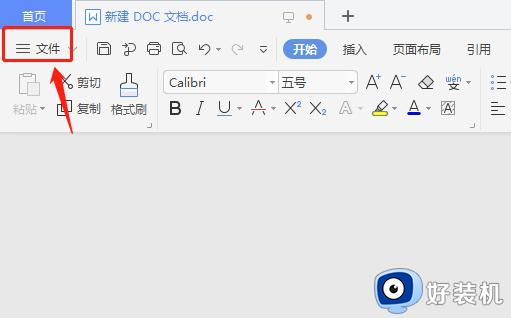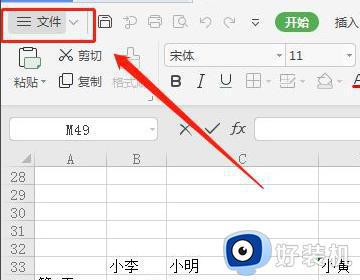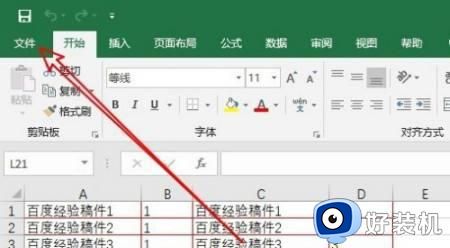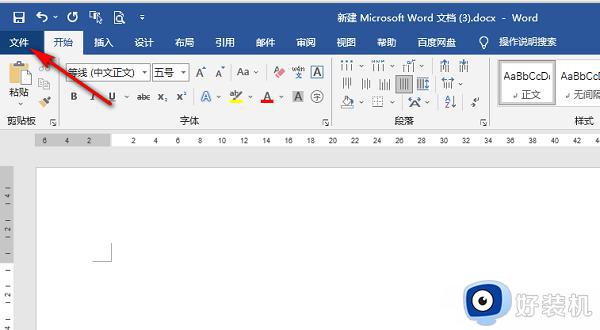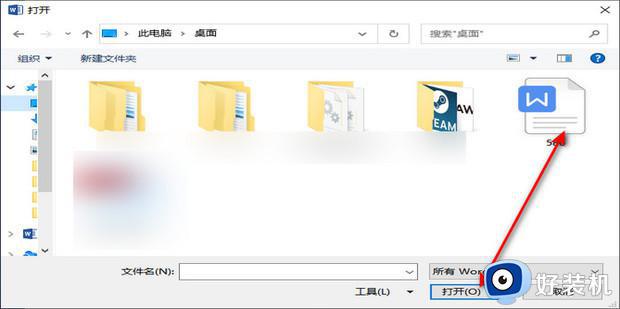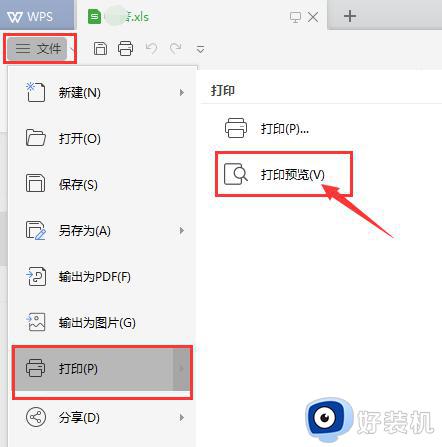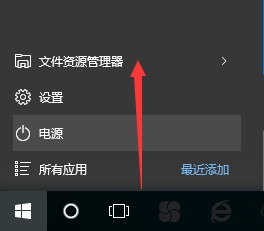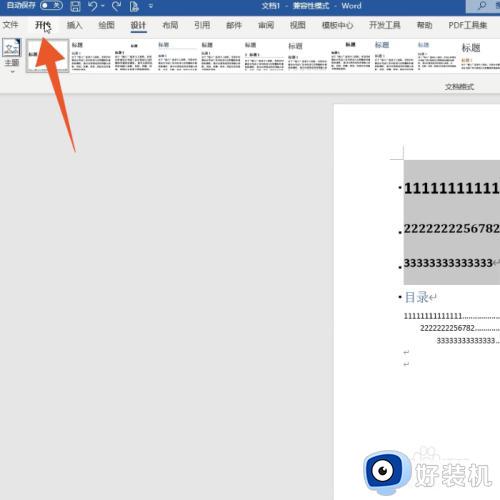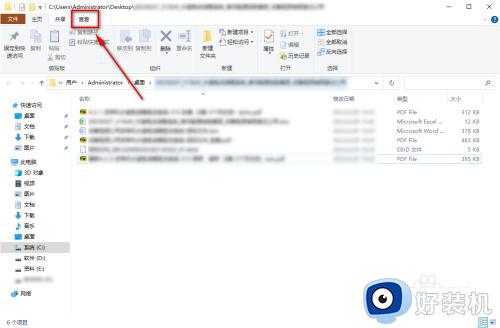word实时预览功能在哪里打开 word文档里预览功能在哪里找
时间:2023-08-30 11:05:39作者:jhuang
在日常办公中,微软的Word软件是我们最常使用的文字处理工具之一,Word的实时预览功能无疑是其中一项非常实用的特性。通过开启实时预览功能,我们可以在编辑文档时立即看到所做修改的效果,大大提高了工作效率。word实时预览功能在哪里打开呢?接下来,我们将详细介绍word文档里预览功能在哪里找,让您轻松掌握这一实用技巧。
操作方法:
1、双击打开软件,点击左上角的"文件"。
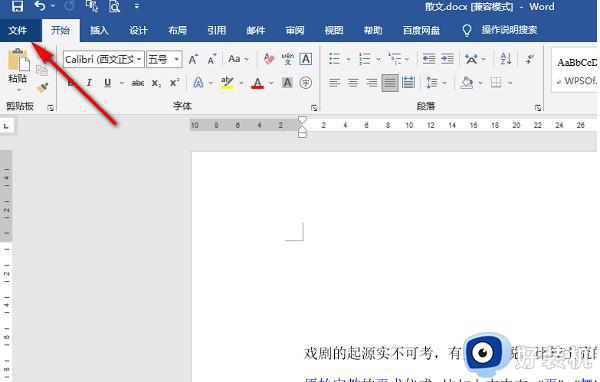
2、接着点击新页面左侧栏中的"选项"。
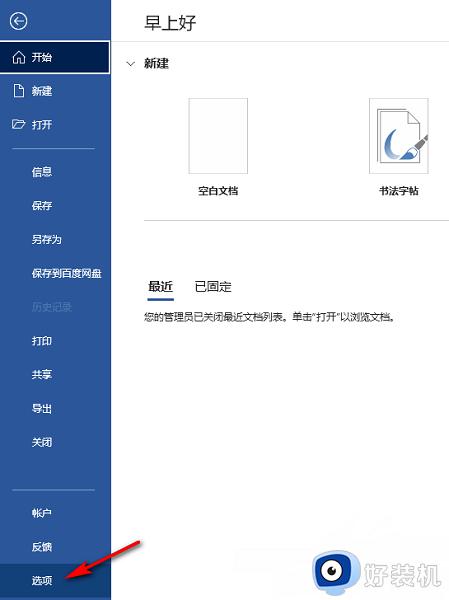
3、在打开的窗口界面中,点击左侧栏中的"视图"选项,然后找到右侧中的"启用实时预览"。
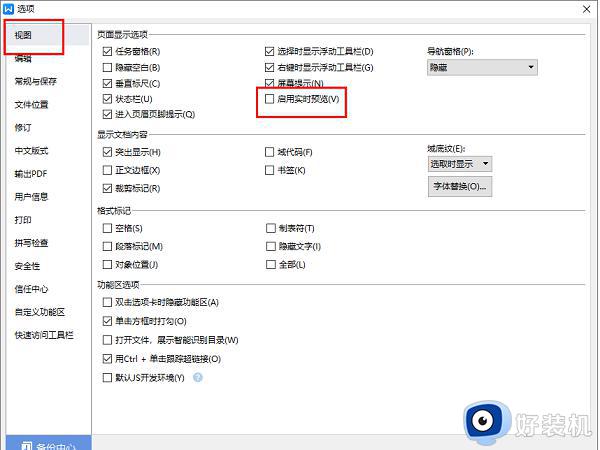
4、最后将其小方框勾选上,并点击"确定"保存就可以了。
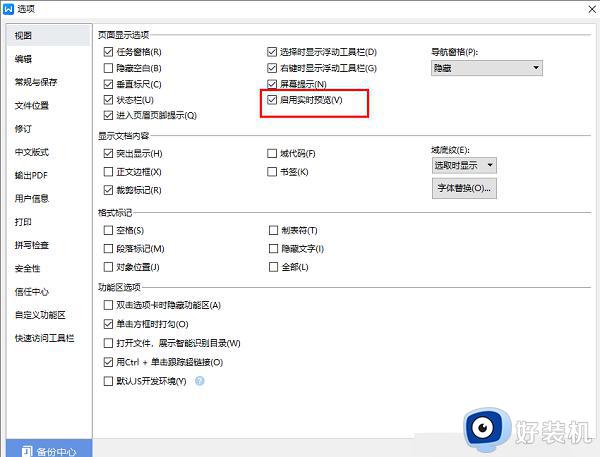
以上就是关于Word如何开启实时预览功能的全部内容,如果您遇到相同的问题,可以按照小编的方法来解决。